Załóż sklep i:
- Wygodnie sprzedawaj w wielu kanałach, m.in. Allegro i OLX,
- Łatwo zmieniaj jego wygląd, dzięki gotowym szablonom,
- Zarządzaj sprzedażą z dowolnego urządzenia,
- Docieraj z ofertą do klientów przez blog i newsletter.
Chcesz sprawdzić, jak to działa? Przetestuj sklep Shoper od home.pl przez 14 dni za darmo.
CHCĘ PRZETESTOWAĆ SKLEP ZA DARMO
Szukasz innej platformy do sprzedaży w sieci? Poznaj więcej możliwości na otwarcie sklepu internetowego.
Za pośrednictwem Panelu sklepu możesz tworzyć grupy subskrybentów, do których następnie możesz przypisywać klientów. Grupy subskrybentów pozwalają podzielić użytkowników na grupy docelowe. Pamiętaj, że klient (jego adres e-mail) musi uprzednio zostać dodany do listy subskrybentów, aby móc go np. przypisać do grupy subskrybentów.
- Zaloguj się do Twojego Panelu sklepu Shoper od home.pl.
- Kliknij tutaj, aby sprawdzić jak się zalogować.
- Przejdź do opcji menu Zwiększaj sprzedaż > Newsletter
- Kliknij przycisk Dodaj newsletter, który znajduje się w prawym górnym rogu ekranu.

- Na ekranie zostanie wyświetlony formularz tworzenia nowego newslettera.
- Tytuł e-maila – wpisz tytuł wiadomości e-mail, która zostanie wysłana do klientów.
- Nadawca (nazwa) – określ jaką nazwę nadawcy zobaczą odbiorcy wiadomości e-mail.
- Nadawca (email) – określ jaki adres e-mail zobaczą odbiorcy wiadomości e-mail.
- Wyślij do – w tym miejscu możesz wybrać grupę klientów lub subskrybentów, do których chcesz wysłać wiadomość e-mail.
- Szablon – wybierz szablon wiadomości e-mail.
- Typ – określ jakie wersje wiadomości e-mail mają zostać wysłane (TXT, HTML, TXT + HTML).
- Załączniki – do wiadomości e-mail możesz dodać załączniki.
- Treść TXT – wpisz treść wiadomości e-mail w postaci TXT.
- Treść HTML – wpisz treść wiadomości e-mail w postaci HTML.

- Skorzystaj z pola Wyślij do aby zdecydować, kto jest odbiorcą wiadomości. Wybieraj spośród grup klientów oraz grup subskrybentów lub połącz wysyłkę do obu grup jednocześnie.
- Celem personalizacji szablonów wiadomości e-mail, w polu Szablon wybierz gotowy szablon wiadomości (jej wygląd). Szablony możesz edytować w panelu sklepu w sekcji Zawartość > Wiadomości e-mail.
- Kliknij przycisk Wyślij, aby wysłać przygotowaną wiadomość e-mail do klientów i/lub subskrybentów.
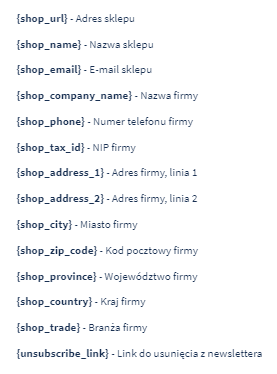
Więcej rozwiązań
- Jak samodzielnie dodać klienta do listy subskrybentów?
- Jak utworzyć grupę subskrybentów?
- Jak powiązać klientów z utworzoną grupą subskrybentów?
- Do czego służy opcja „Grupy subskrybentów”?
- Jak skonfigurować program lojalnościowy w sklepie?